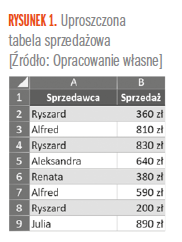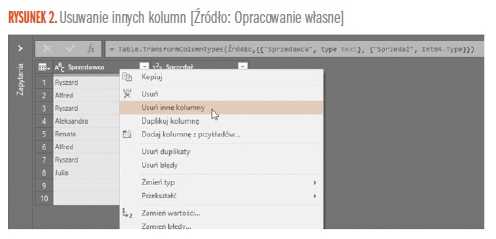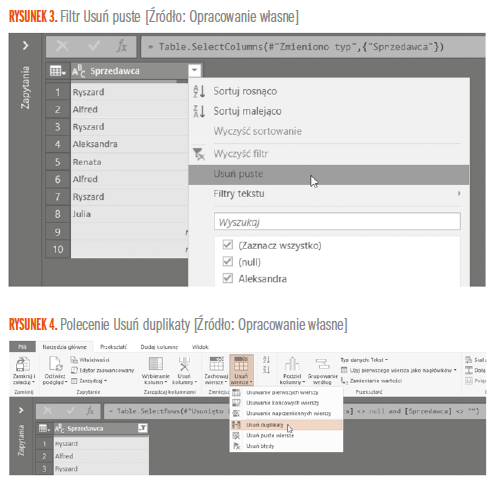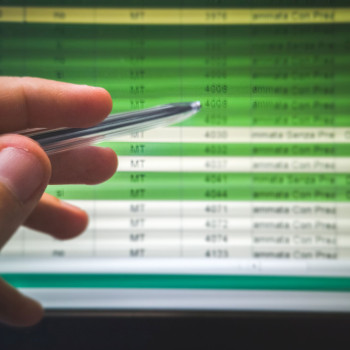Listy rozwijane są bardzo przydatnym narzędziem w Excelu. Czasami chcemy stworzyć listę rozwijaną na podstawie wpisanych już wartości i chcemy, żeby do listy rozwijanej automatycznie dodawały się kolejne wartości, które wpiszemy. Jak możemy to zrobić? Możemy wykorzystać Power Query i trochę VBA.

Mamy uproszczoną tabelę sprzedażową (Rysunek 1), na podstawie której chcemy wygenerować unikatową listę sprzedawców, która będzie się automatycznie rozrastała, gdy dodamy nowych sprzedawców.
Nasze przekształcenia zaczynamy od załadowania tabeli sprzedażowej do Power Query. Kolejnym krokiem będzie usunięcie wszystkich kolumn, poza kolumną Sprzedawca. W naszym przykładzie są tylko 2 kolumny, ale przy większej ilości danych operacja będzie wyglądać tak samo – klikamy prawym przyciskiem myszy na nagłówek kolumny i z podręcznego menu wybieramy opcję Usuń inne kolumny (Rysunek 2).
Kolejnym krokiem będzie usunięcie wszystkich pustych lub wypełnionych wartościami null wierszy. Wystarczy, że w filtrach wybierzemy opcję Usuń puste (Rysunek 3).
Teraz należy już tylko usunąć duplikaty rozwijając polecenie Usuń wiersze z karty Narzędzia główne i wybierając opcję Usuń duplikaty (Rysunek 4).

Pozostałe 74% artykułu dostępne jest dla zalogowanych użytkowników serwisu.
Jeśli posiadasz aktywną prenumeratę przejdź do LOGOWANIA. Jeśli nie jesteś jeszcze naszym Czytelnikiem wybierz najkorzystniejszy WARIANT PRENUMERATY.
Zaloguj Zamów prenumeratę Kup dostęp do artykułuŹródło: Controlling i Rachunkowość Zarządcza nr 11-12/2023